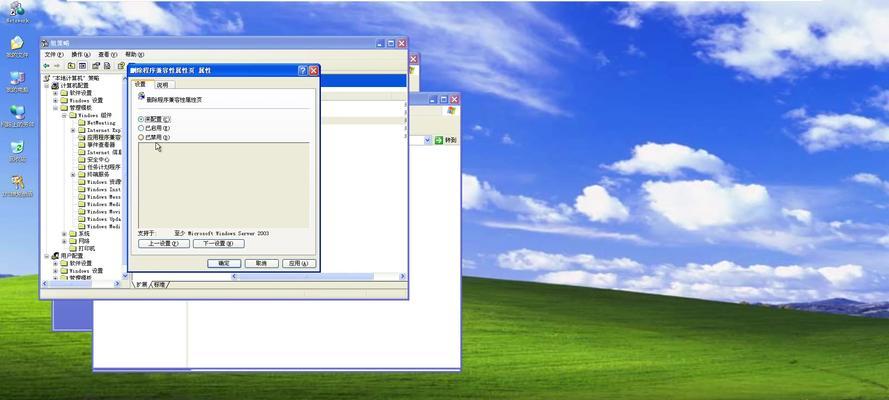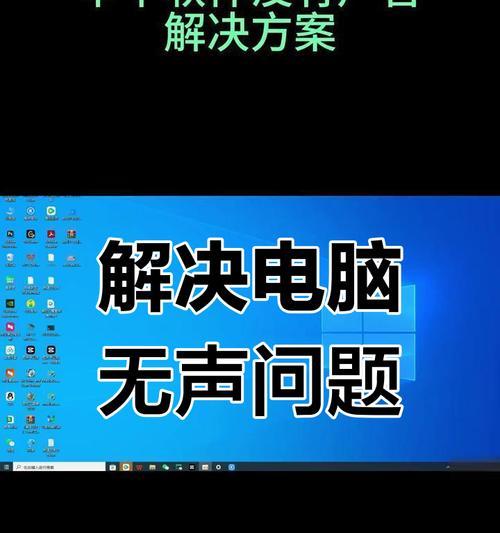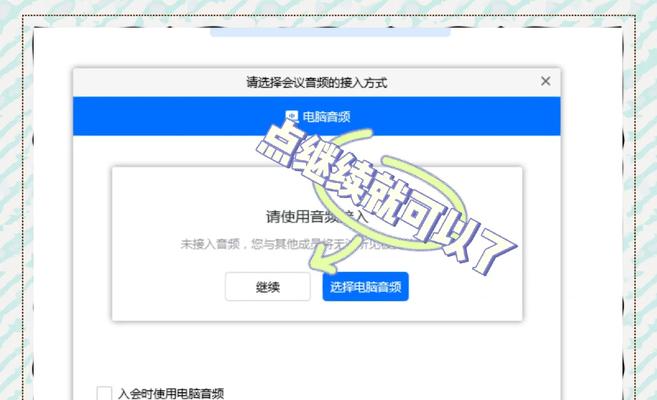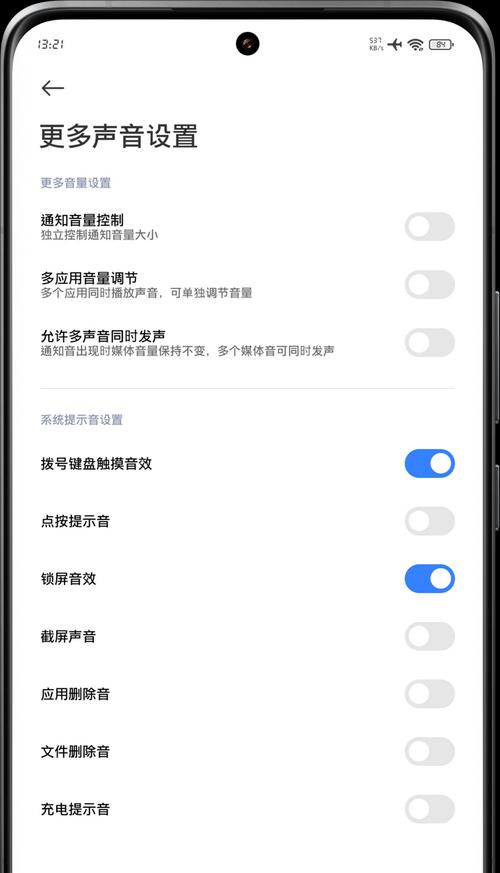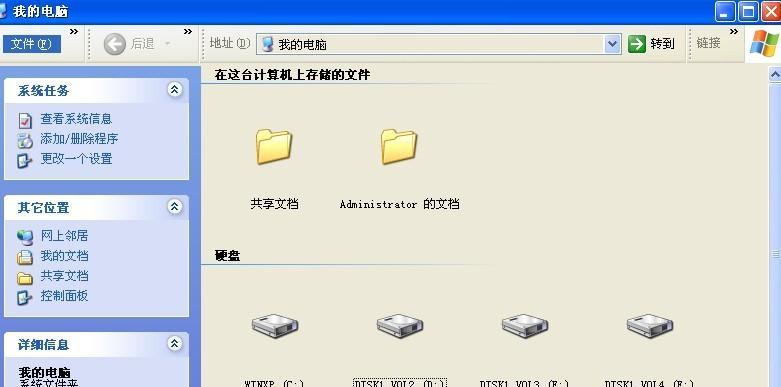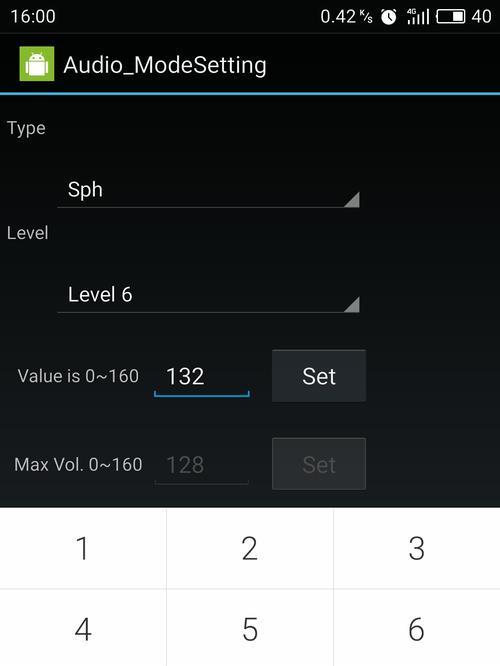电脑声音突然消失的原因及解决方法(解决电脑无声问题的有效办法)
作为我们日常生活中不可或缺的工具,电脑的声音无疑是其中一个重要组成部分。然而,有时候我们会遇到这样的问题:电脑的声音突然消失了,我们不知所措。本文将介绍电脑声音消失的原因以及解决方法,帮助读者迅速解决这一问题。
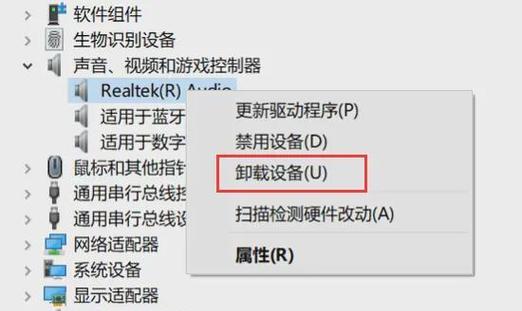
1.音量调节是否正常
-检查音量调节按钮是否被意外关闭。
-点击任务栏右下角音量图标,确保音量调节是开启的。
2.静音模式是否打开
-检查音频设备是否被设置为静音模式。
-右键点击任务栏右下角音量图标,选择“打开音量混合器”,查看各个应用程序的音量设置。
3.检查音频设备是否正常
-确保电脑的扬声器或耳机已连接并工作正常。
-可尝试连接其他扬声器或耳机,检查是否有声音。
4.更新音频驱动程序
-打开设备管理器,找到“声音、视频和游戏控制器”。
-右键点击音频驱动程序,选择“更新驱动程序”,按照提示进行操作。
5.检查音频线缆连接
-确保音频线缆正确连接到电脑和扬声器或耳机。
-拔出音频线缆,再重新插入,确保连接紧密。
6.检查软件设置
-打开系统设置或应用程序中的音频设置,检查是否有误操作。
-确保选择了正确的输出设备和默认音频设备。
7.检查操作系统的声音设置
-在控制面板中找到“声音”,检查默认播放设备的设置。
-确保选中了正确的播放设备,并调整音量大小。
8.检查音频格式设置
-在控制面板中找到“声音”,点击“高级”选项卡。
-检查默认格式设置,如果有问题可尝试更改为其他格式。
9.清除临时文件
-使用系统清理工具或第三方软件清理临时文件和无用的垃圾文件。
-这可能有助于解决一些与声音相关的问题。
10.执行系统还原
-如果前述方法都无效,可以尝试执行系统还原,将电脑恢复到之前正常工作的状态。
11.查找专业技术支持
-如果以上方法都无法解决问题,建议寻求专业技术支持。
当电脑声音突然消失时,我们可以通过检查音量调节、静音模式、音频设备连接、驱动程序更新等方法来解决这一问题。同时,也可以通过检查软件设置、操作系统设置和音频格式设置等来排除其他潜在问题。如果以上方法都无效,可以尝试清理临时文件或执行系统还原。如果问题仍然存在,建议寻求专业技术支持以解决这一困扰。
电脑无声解决方案
在使用电脑的过程中,有时会遇到电脑突然没有声音的情况,这给我们的工作和娱乐带来了很多困扰。本文将介绍如何解决电脑无声的问题,同时提供常见音频问题的解决方案,帮助读者恢复电脑的正常音效。
一、检查音量设置
我们需要检查电脑的音量设置是否正确。点击屏幕右下角的音量图标,确保音量不是静音状态,同时调整音量大小适中。如果仍然没有声音,可以尝试调整其他音量设置,比如扬声器音量或应用程序音量。
二、检查音频设备连接
检查电脑的音频设备是否正确连接。首先确保扬声器或耳机插头插入正确的音频插孔。如果是使用USB接口的设备,确认USB连接正常。如果设备与电脑连接无误,但仍然没有声音,可以尝试更换其他设备进行测试。
三、检查驱动程序
驱动程序是电脑与音频设备之间进行通信的桥梁。如果电脑的声卡驱动程序缺失或过期,就可能导致无声问题。打开设备管理器,找到声音、视频和游戏控制器选项,确保驱动程序是正常工作的状态。如果发现驱动程序有问题,可以尝试更新或重新安装驱动程序。
四、检查音频格式
有时候,电脑无法解码特定的音频格式,导致无声问题。右击音量图标,选择“播放设备”,找到当前使用的音频设备,点击“属性”,切换到“高级”选项卡,尝试更改默认格式。如果当前设置不正确,可以尝试选择其他格式,并测试是否恢复声音。
五、运行音频故障排除工具
某些操作系统提供了内置的音频故障排除工具,可以帮助我们自动检测和解决音频问题。在控制面板或设置中搜索“故障排除”,然后选择“音频播放问题”进行运行。根据工具提供的指导进行操作,尝试修复电脑无声问题。
六、查找并关闭静音应用程序
有些应用程序会自动静音或调低音量,导致我们误以为电脑没有声音。打开任务管理器,切换到“进程”选项卡,查找并关闭可能会影响音量的应用程序。重新打开音频播放程序,检查声音是否恢复正常。
七、重新启动音频服务
音频服务是负责处理电脑音频的关键组件。打开“服务”应用程序,找到并右击“Windows音频”或类似名称的服务,选择“重新启动”。等待服务重新启动完成后,检查电脑是否有声音。
八、更新操作系统
有时候,电脑无声问题可能是由于操作系统的错误或故障引起的。及时更新操作系统可以解决这些问题。打开设置,选择“更新和安全”,然后点击“检查更新”。如果有可用的更新,下载并安装它们,并重新启动电脑。
九、检查硬件故障
如果以上方法都无法解决电脑无声问题,那么可能存在硬件故障。检查扬声器、耳机或其他音频设备是否损坏或故障。可以尝试更换其他设备进行测试,或联系专业人员进行修复。
十、清理和优化电脑
过多的临时文件、垃圾文件和病毒可能导致电脑性能下降,也有可能影响音频播放。使用优化软件进行系统清理和优化,确保电脑运行顺畅,可以提高音频播放的稳定性和质量。
十一、检查音频线路
有时候,电脑无声问题可能是由于音频线路损坏或连接不良引起的。检查音频线路是否插入正确的插孔,并确保连接紧密。如果线路损坏,可以尝试更换新的线路。
十二、查找支持论坛或技术支持
如果以上方法都无法解决电脑无声问题,可以在互联网上搜索相关支持论坛或联系制造商的技术支持部门,寻求帮助和解决方案。
十三、恢复系统
如果电脑无声问题是在最近安装了新软件或更新驱动程序后出现的,可以尝试恢复系统到之前的时间点。打开控制面板,选择“恢复”,然后按照指引进行操作。
十四、重装操作系统
作为最后的手段,如果电脑无声问题仍然存在且无法解决,可以考虑重装操作系统。备份重要文件后,使用操作系统安装盘或恢复分区重新安装操作系统。
十五、
本文介绍了解决电脑无声问题的多种方法,包括检查音量设置、音频设备连接、驱动程序、音频格式等。同时提供了常见音频问题的解决方案,帮助读者恢复电脑的正常音效。如果以上方法仍然无法解决问题,可以尝试其他高级方法或寻求专业技术支持。
版权声明:本文内容由互联网用户自发贡献,该文观点仅代表作者本人。本站仅提供信息存储空间服务,不拥有所有权,不承担相关法律责任。如发现本站有涉嫌抄袭侵权/违法违规的内容, 请发送邮件至 3561739510@qq.com 举报,一经查实,本站将立刻删除。
- 站长推荐
- 热门tag
- 标签列表
- 友情链接